Kelola Data Pengguna
Setiap subdomain Drominder dapat memiliki data pengguna lebih dari satu. Apabila Anda login sebagai admin atau peran lain yang memiliki hak akses untuk mengelola data pengguna, maka dapat mengelola data pengguna lain pada subdomain Drominder yang telah didaftarkan. Berikut langkah – langkah mengelola data pengguna di Drominder :
- Pastikan Anda telah Login ke Drominder.
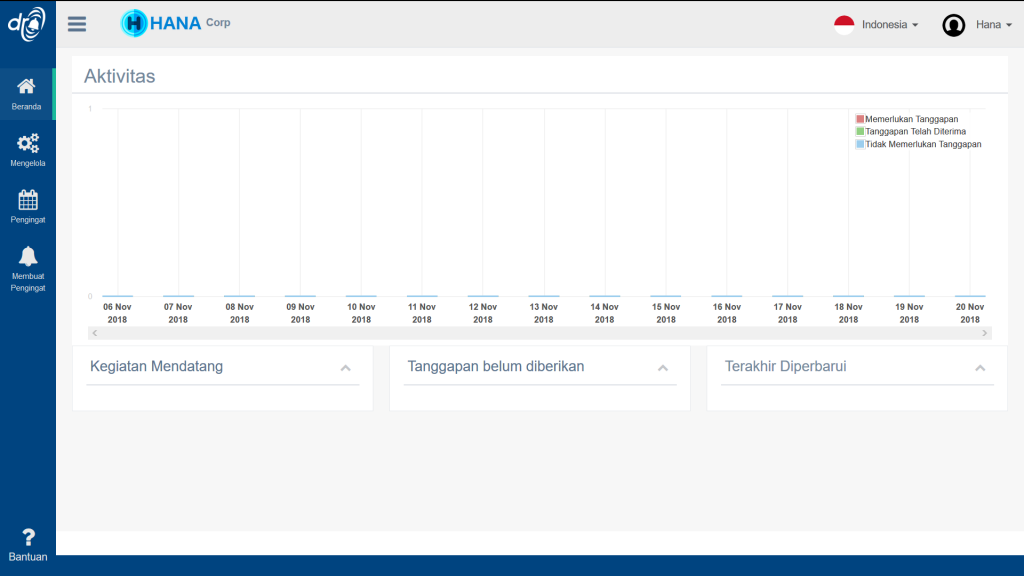
Dashboard pengguna akan menampilkan data pengingat yang telah tercatat di subdomain pengguna. - Klik menu Mengelola – Pengguna dan Hak Akses – Pengguna
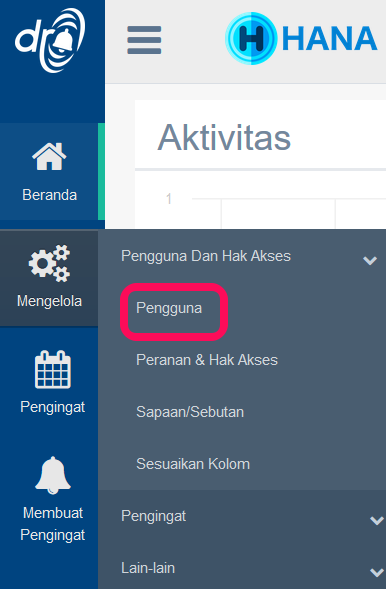
- Muncul tampilan halaman Pengguna
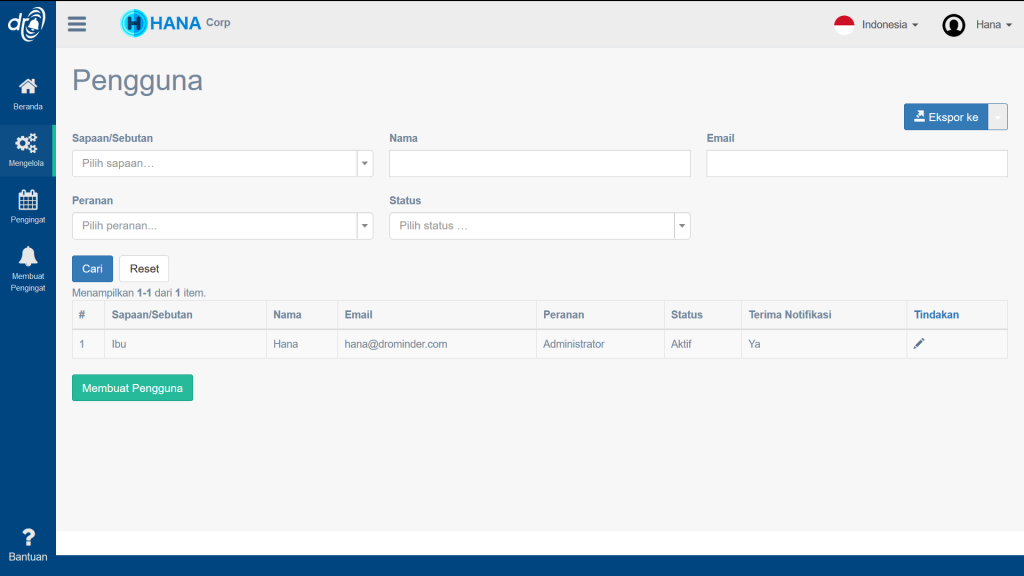
- Anda dapat melakukan pencarian data pengguna menggunakan kolom pencarian yang telah disediakan. Anda dapat mengisikan salah satu maupun lebih data pengguna yang ingin dicari sesuai kolom yang tersedia.
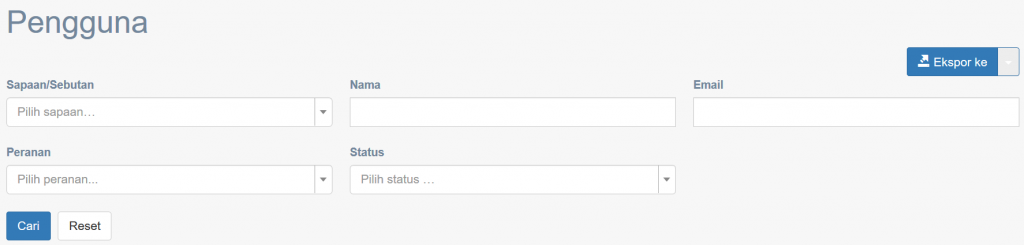
- Klik tombol Cari
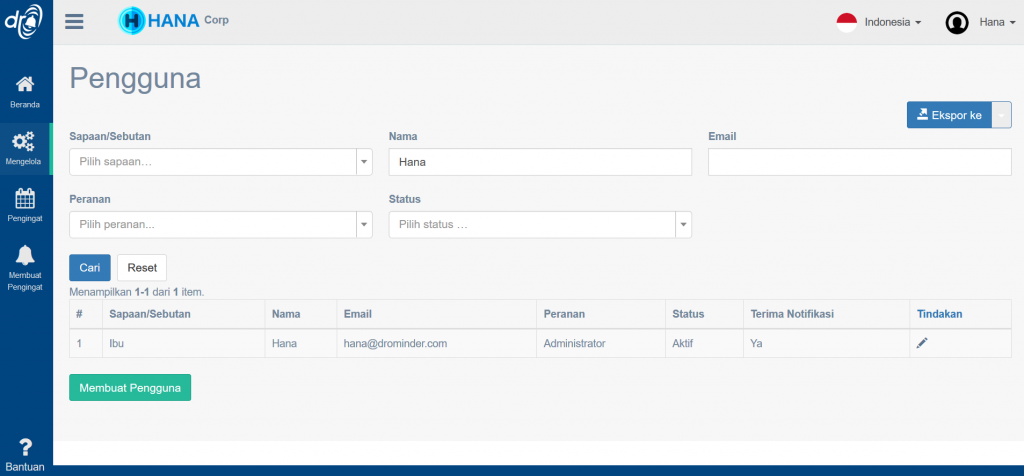 Hasil pencarian akan muncul pada tabel data pengguna.
Hasil pencarian akan muncul pada tabel data pengguna. - Apabila Anda ingin menambahkan data pengguna klik tombol “Membuat Pengguna“. Maka akan muncul tampilan halaman dibawah ini.
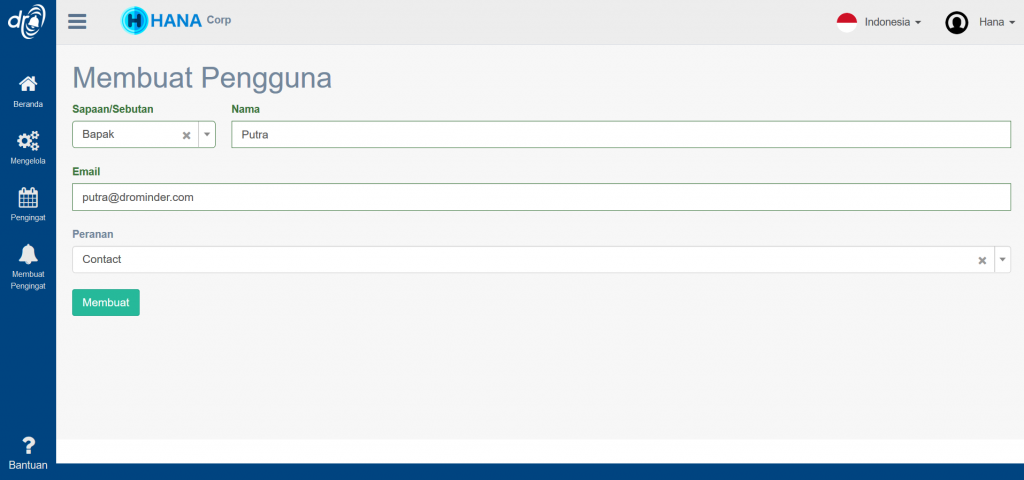
Lengkapi kolom yang telah disediakan pada halaman Membuat Pengguna. Kolom peranan digunakan untuk kelola hak akses pengguna. - Klik tombol “Membuat“. Maka akan muncul tampilan halaman dibawah ini.
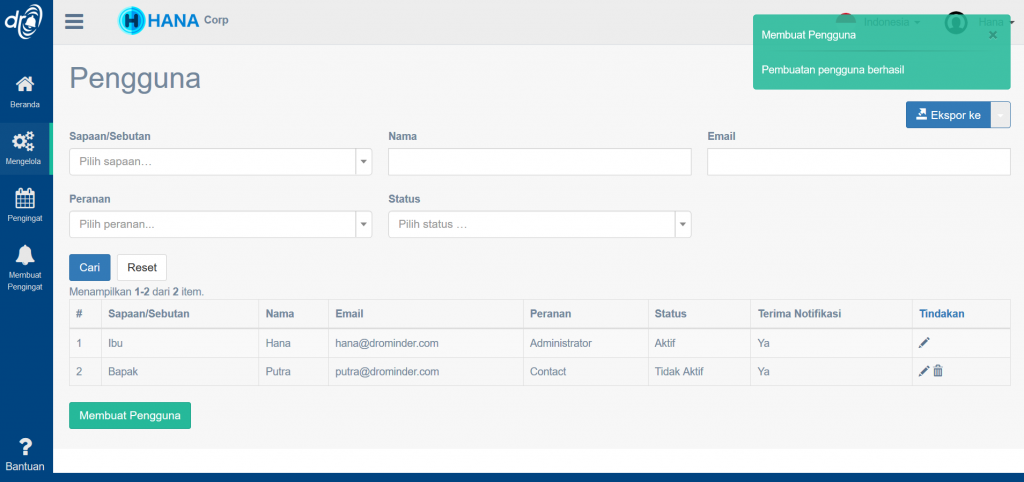
Muncul notifikasi data pengguna berhasil ditambahkan. Namun status data pengguna tidak aktif. Pengguna yang telah didaftarkan dapat mengaktifkan akun melalui notifikasi via email. Notifikasi dikirimkan ke email pengguna yang telah didaftarkan. - Apabila pengguna yang bersangkutan telah melakukan aktivasi akun. Maka status pengguna telah aktif.
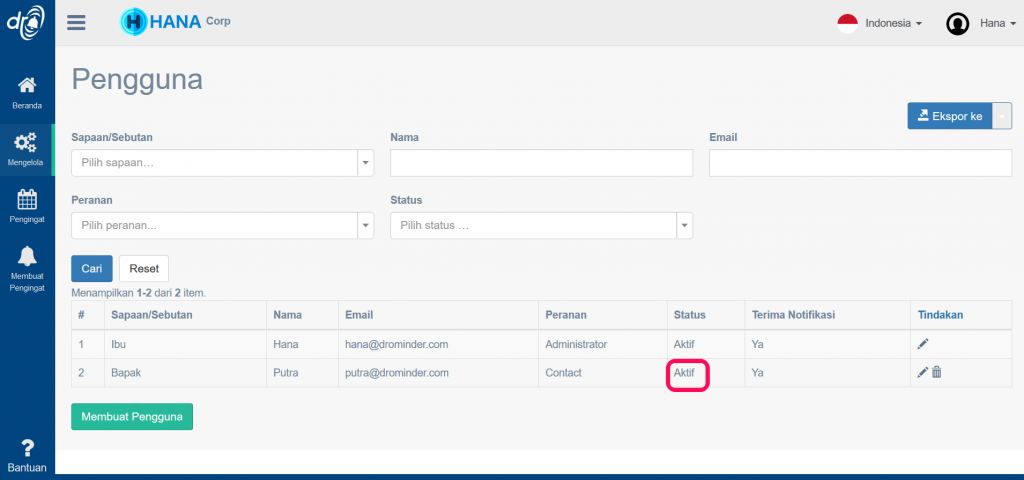
Setelah status pengguna aktif, maka pengguna yang bersangkutan dapat Login ke Drominder. - Pengguna dapat mengekspor data pengguna dengan mengklik ikon “Ekspor Ke“.
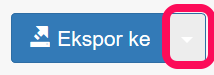 Maka data pengguna akan disajikan dalam format excel.
Maka data pengguna akan disajikan dalam format excel. - Apabila Anda ingin mengedit salah satu data pengguna dapat mengklik ikon yang ada pada kolom Tindakan.
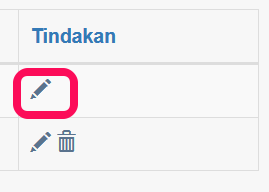
- Lengkapi data pengguna yang ingin diubah
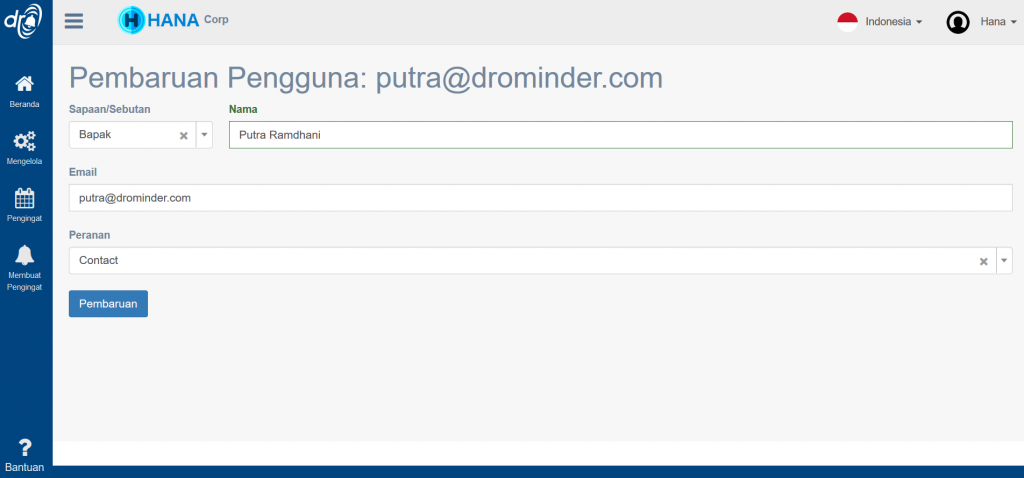
- Klik tombol “Pembaruan“. Maka akan muncul tampilan halaman dibawah ini.
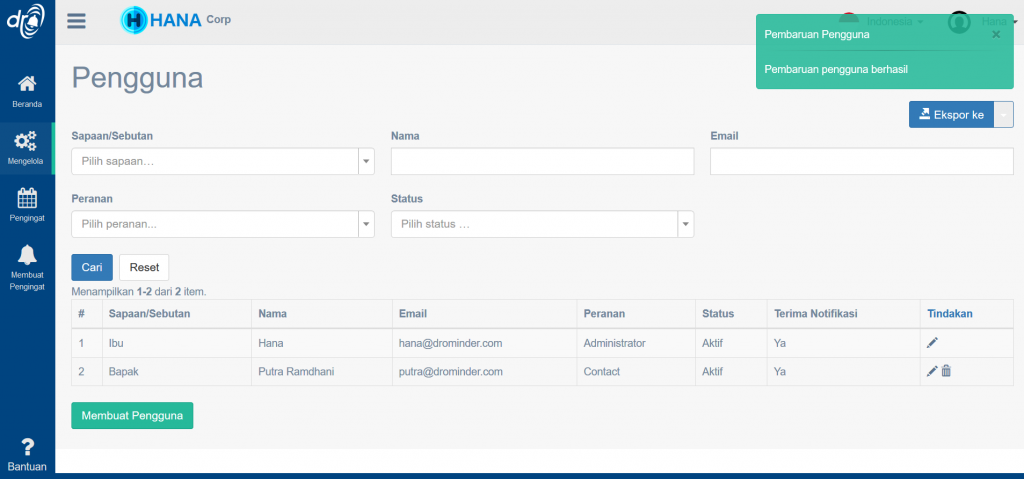 Muncul notifikasi data pengguna berhasil diperbarui.
Muncul notifikasi data pengguna berhasil diperbarui. - Apabila Anda ingin menghapus salah satu data pengguna dapat mengklik ikon yang ada pada kolom Tindakan.
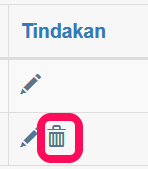 Setelah itu akan muncul pop up konfirmasi
Setelah itu akan muncul pop up konfirmasi
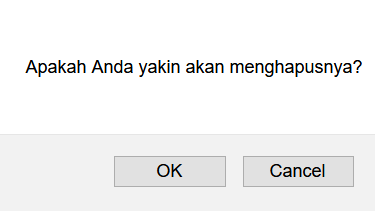
Apabila Anda ingin membatalkan penghapusan data maka klik tombol “Cancel“. Namun apabila yakin menghapus data klik tombol “OK“.Maka akan muncul notifikasi seperti tampilan halaman dibawah ini.
Setelah itu data tersebut akan hilang dari daftar pengguna. Anda juga dapat menambahkan data pengguna dalam jumlah banyak, menggunakan fitur impor pengguna.
